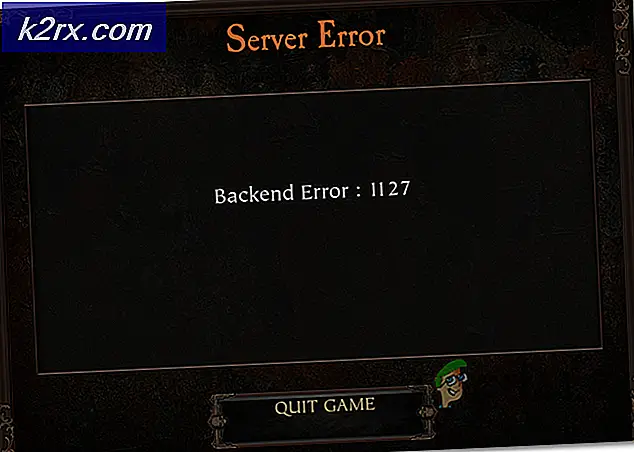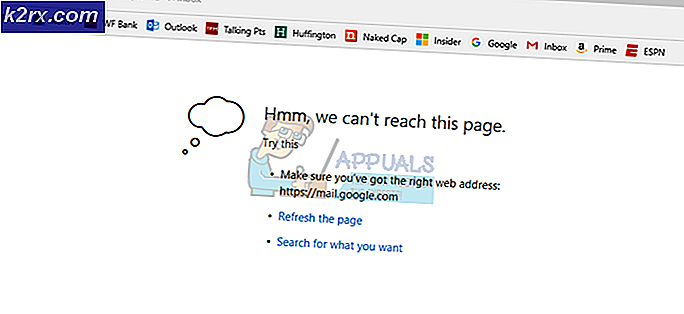Oplossing: Windows 10-updatefout 0x80080008
Sommige Windows 10-gebruikers ontvangen een Windows Update-fout 0x80080008 met de installatie afgebroken tijdens het uitvoeren van een update. Deze fout is ook ervaren door gebruikers van Windows 10 Mobile. Veel gebruikers die de nieuwste Windows 10-build hebben geïnstalleerd, hebben bevestigd dat ze deze fout tegenkwamen tijdens het installatieproces. Wanneer u de probleemoplosser voor Windows Update uitvoert, is het probleem mogelijk tijdelijk verholpen en wordt het hervat na een herstart met een foutmelding als Service-registratie ontbreekt of beschadigd is.
Foutcode bijwerken 0x80080008 staat voor CO_E_SERVER_STOPPING - de objectserver is beëindigd, nadat deze is aangeroepen via de OLE-service. Deze fout wordt veroorzaakt doordat het bestand Wups2.dll in de nieuwste versie van Windows Update niet op de verkeerde manier is geïnstalleerd.
We bieden oplossingen voor dit probleem voor gebruikers van Windows 10 pc en vervolgens mobiel. Het registreren van Wups2.dll, het opnieuw opstarten van de Windows Update-service en het inschakelen van automatische updates zijn manieren om dit probleem op te lossen.
Methode 1: De Windows Update-service opnieuw starten
- Start de opdrachtprompt met verhoogde rechten cmd te typen in het menu Start, klik met de rechtermuisknop op Opdrachtprompt en selecteer Uitvoeren als beheerder. Accepteer de UAC-prompt wanneer deze wordt weergegeven.
- Typ de volgende opdrachten in de opdrachtprompt.
net stop bits
PRO TIP: Als het probleem zich voordoet met uw computer of een laptop / notebook, kunt u proberen de Reimage Plus-software te gebruiken die de opslagplaatsen kan scannen en corrupte en ontbrekende bestanden kan vervangen. Dit werkt in de meeste gevallen, waar het probleem is ontstaan door een systeembeschadiging. U kunt Reimage Plus downloaden door hier te klikken
net stop wuauserv
net start bits
net start wuauserv - Probeer Windows Updates opnieuw uit te voeren om te zien of het probleem is gestopt. Als het nog steeds aanhoudt, controleer en repareer je Windows-onderdeelwinkel met behulp van de opdracht:
DISM / Online / Cleanup-Image / RestoreHealth
U kunt ook dit script uitvoeren door er met de rechtermuisknop op te klikken en Uitvoeren als beheerder te selecteren.
Methode 2: Wups2.dll opnieuw registreren
Wups2.dll is de foutmodule voor deze fout. Door het opnieuw te registreren, moet het probleem worden opgelost.
- Start de opdrachtprompt met verhoogde rechten cmd te typen in het menu Start, klik met de rechtermuisknop op Opdrachtprompt en selecteer Uitvoeren als beheerder. Accepteer de UAC-prompt wanneer deze wordt weergegeven.
- Voer de volgende opdrachten in de opdrachtprompt in
REGSVR32 WUPS2.DLL / S
REGSVR32 WUPS.DLL / S
REGSVR32 WUAUENG.DLL / S
REGSVR32 WUAPI.DLL / S
REGSVR32 WUCLTUX.DLL / S
REGSVR32 WUWEBV.DLL / S
REGSVR32 JSCRIPT.DLL / S
REGSVR32 MSXML3.DLL / S
U kunt ook dit batchbestand en een beheerder uitvoeren door met de rechtermuisknop te klikken en Uitvoeren als beheerder te selecteren.
- Start uw pc opnieuw op en probeer Windows Updates opnieuw uit te voeren om te zien of het probleem is opgelost.
Methode 3: Automatische updates inschakelen
Als Automatische updates is ingeschakeld, wordt de nieuwste versie van de Windows Update Agent automatisch gedownload en geïnstalleerd op uw computer. Als automatische updates zijn uitgeschakeld, kunt u dit zo laten werken.
- Open het Startmenu, typ Windows Update en druk op Enter.
- Klik op Instellingen wijzigen
- Kies onder Belangrijke updates automatisch Updates installeren . Schakel onder Aanbevolen updates het selectievakje Mij aanbevolen updates op dezelfde manier ontvangen als ik belangrijke updates in en klik op OK .
- Probeer Windows Updates opnieuw uit te voeren om te zien of het probleem is opgelost.
Methode 4: Telefoon opnieuw opstarten
Deze methode is van toepassing op gebruikers van Windows 10 Mobile. Aangezien er hier niet veel te doen is, start u uw apparaat opnieuw op en scant u vervolgens opnieuw op updates. Uw apparaat moet de nieuwste Windows 10-updates detecteren en installeren.
PRO TIP: Als het probleem zich voordoet met uw computer of een laptop / notebook, kunt u proberen de Reimage Plus-software te gebruiken die de opslagplaatsen kan scannen en corrupte en ontbrekende bestanden kan vervangen. Dit werkt in de meeste gevallen, waar het probleem is ontstaan door een systeembeschadiging. U kunt Reimage Plus downloaden door hier te klikken